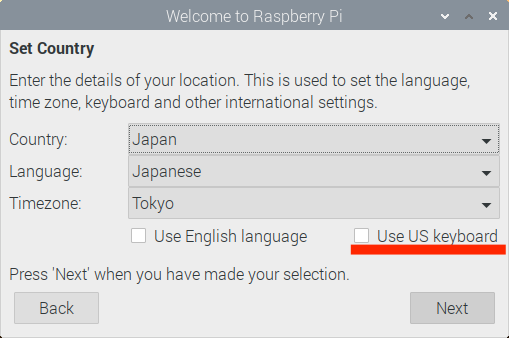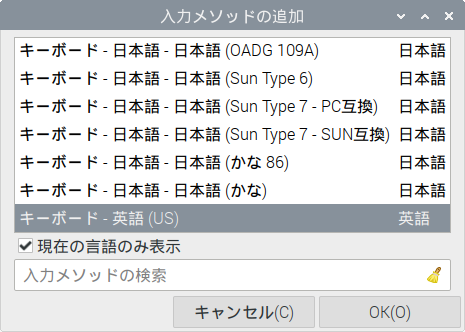はじめに
時々英語キーボードを接続することがあるので、キーボード種別の変更手順を残しておく。
特に、こちらの記事とかこちらの記事では、解決しなかった方向け。
初期設定時に「USキーボード」を選択していない場合
上図のように、初期設定時(のセットアップウィザードpiwiz)に、Country:Japan/Language:Japaneseを選択し、Use US keyboardにチェックを入れない場合は、日本語キーボードが設定され、チェックを入れた場合は、USキーボードが設定される。
本稿タイトルの「USキーボードを設定したい」ということは、ここではチェックを入れなかったはずだ。
日本語入力メソッドfcitx-mozcのインストールの有無
上記で日本語キーボードが設定された状態で、日本語入力メソッドfcitx-mozcをインストールすると、再びセットアップウィザードpiwizで上記のUse US keyboardにチェックを入れても、日本語キーボード配列のままでUSキーボード配列にならない。これは、fcitxがキーボードを制御しているためである。
なお、USキーボードが設定された状態で、日本語入力メソッドfcitx-mozcをインストールすると、そのままUSキーボードが有効である。
fcitxをインストールしている場合
fcitxをインストールしている場合、セットアップウィザードpiwizのSet Country、下図Raspberri Pi設定のキーボードの設定、下図raspi-configのKeyboardのいずれの方法でUSキーボードを選択しても、実際のキーボード配列は変更されない。前項でも述べたが、これはfcitxが制御しているためである。
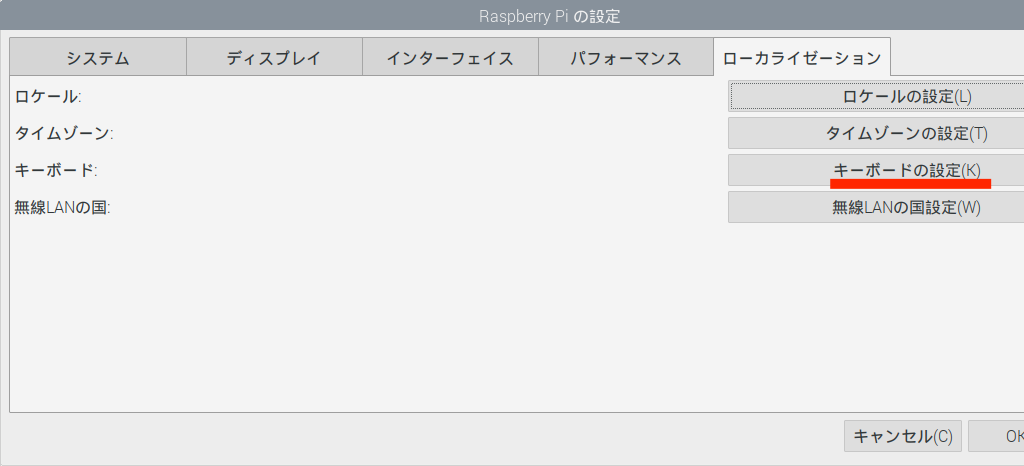
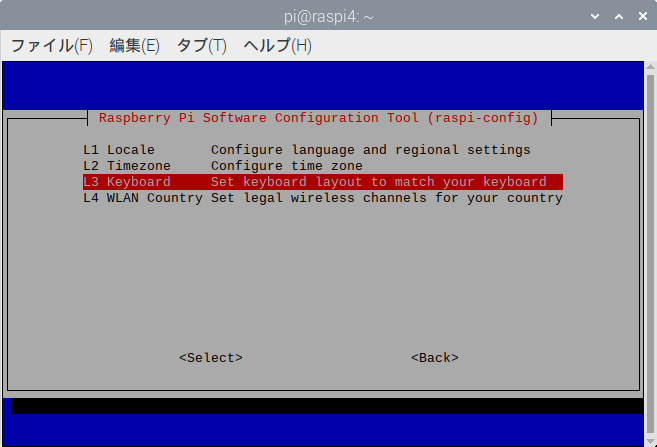
fcitxをインストールしている場合は、fcitx設定で設定する。
「メニュー」→「設定」→「fcitx設定」
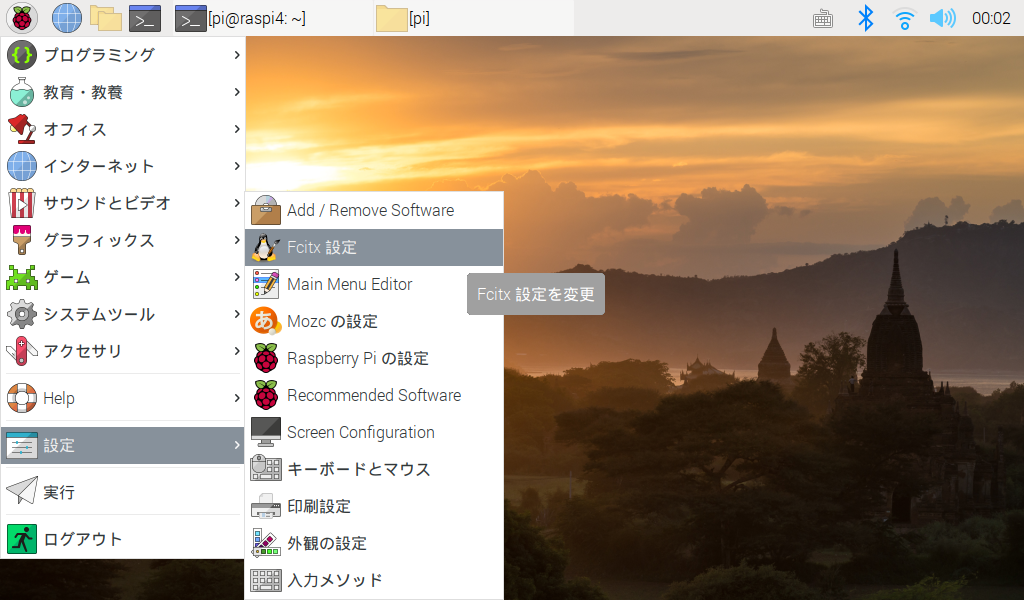
下図のように「キーボード - 日本語」と「Mozc」が並んでいるはずだ。左下の「+」をクリック。
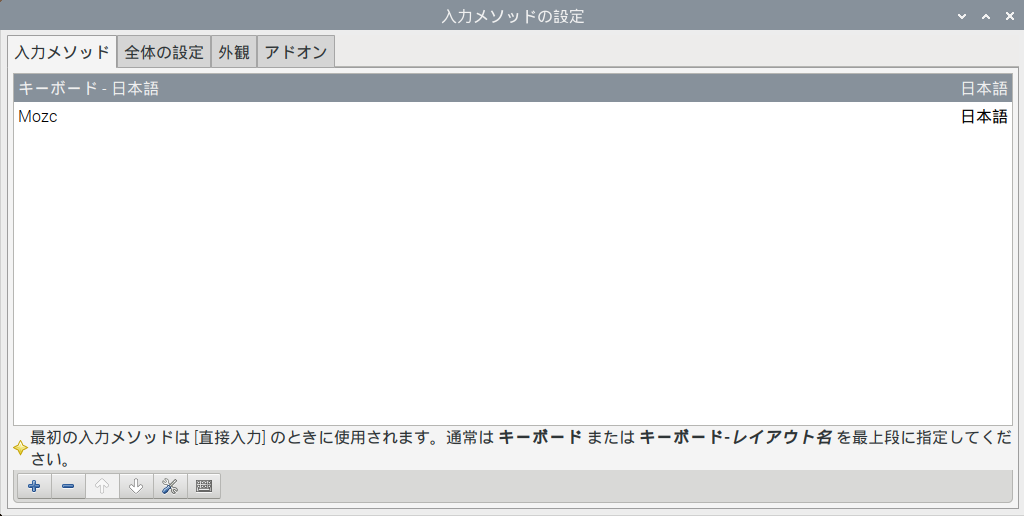
左下の「↑」を数回クリックして、追加した「キーボード - 英語(US)」を最上段に移動する。
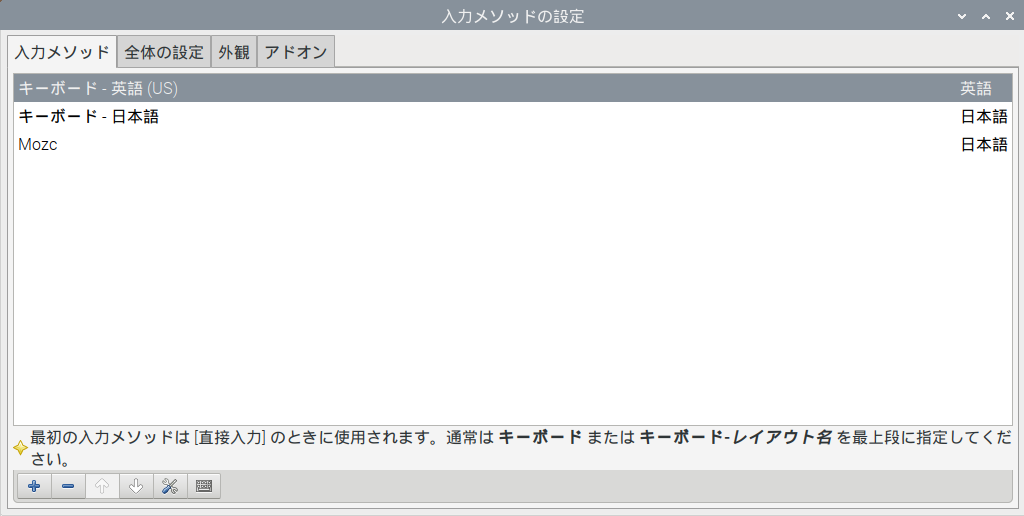
ウィンドウ右上の「×」で閉じて良い。
再び日本語キーボードに戻したい場合は、「キーボード - 日本語」を最上段に移動するだけだ。
以上で、USキーボード/日本語キーボードが自由に変更できるようになったはずだ。